文件名后缀怎么显示?教你在win10中显示文件扩展名的方法
什么是文件名后缀?什么是文件扩展名?其实它们俩都是同一个意思。
文件扩展名又称后缀名,它是用来标志文件格式的一种机制。例如,在一个像“test.txt”的文件名中,test是文件主名,txt就是文件扩展名,表示这个文件是一个纯记事本文件,中间点号“.”就是文件主名与文件扩展名的分隔符号。
文件扩展名的作用很简单,就是为了识别文件格式,关联文件所对应的程序。比如,txt格式的文件就应该用类似于记事本一样的程序去打开;doc格式的文件就应该用office程序去打开;mp4格式的文件就应该用播放器程序去打开。这样文件名后缀显示了,用户在打开文件的时候也能针对它的格式去用相对应的程序打开。
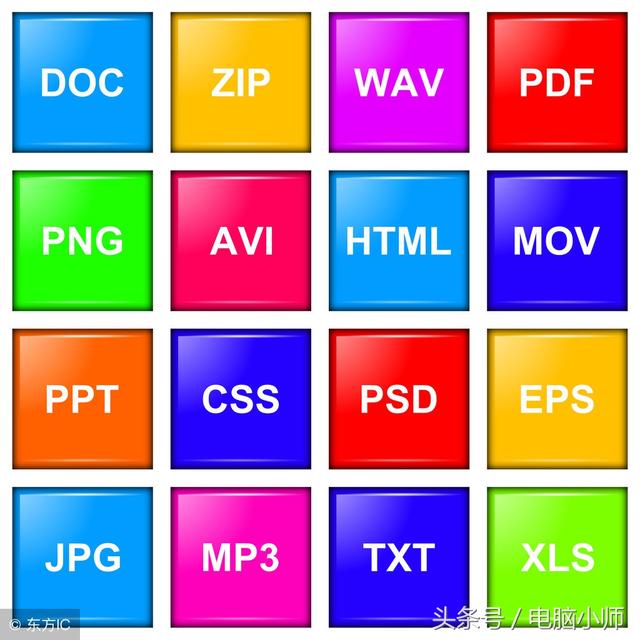
常用文件扩展名类型
如果文件名后缀隐藏了,该如何显示呢?小编就给大家讲解一下在win10系统中如何显示已知文件类型的扩展名。
第一步:我们按住组合键【Ctrl + E】打开win10系统的“文件资源管理器”,如图:
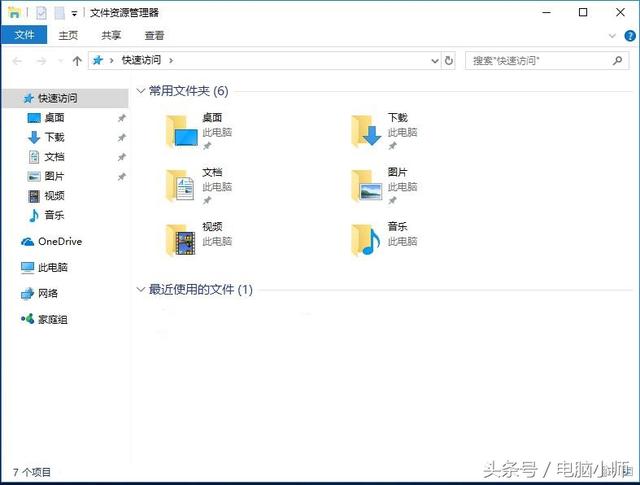
文件资源管理器
第二步:我们找到“查看”选项卡,并点击最右边的“选项”,如图:
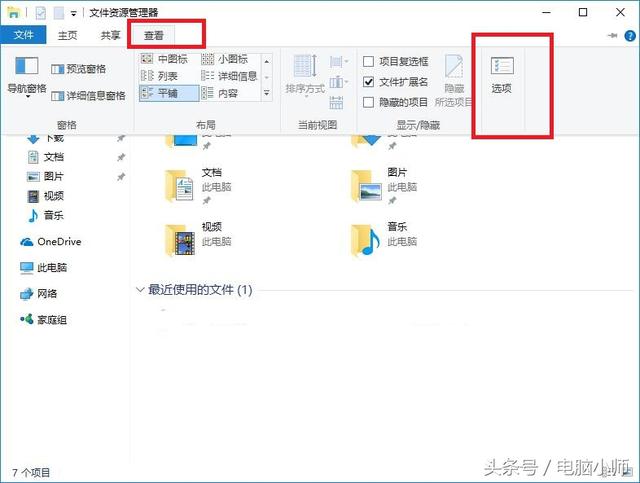
查看选项
第三步:接着弹出“文件夹选项”窗口,我们继续点击“查看”选项卡,然后在下方“高级设置”区域中,我们向下拖动右边的滚动条,找到“隐藏已知文件类型的扩展名”,将前面的复选框内的勾√去掉即可,点击“确定”。这样就可以显示文件名后缀啦!如图:
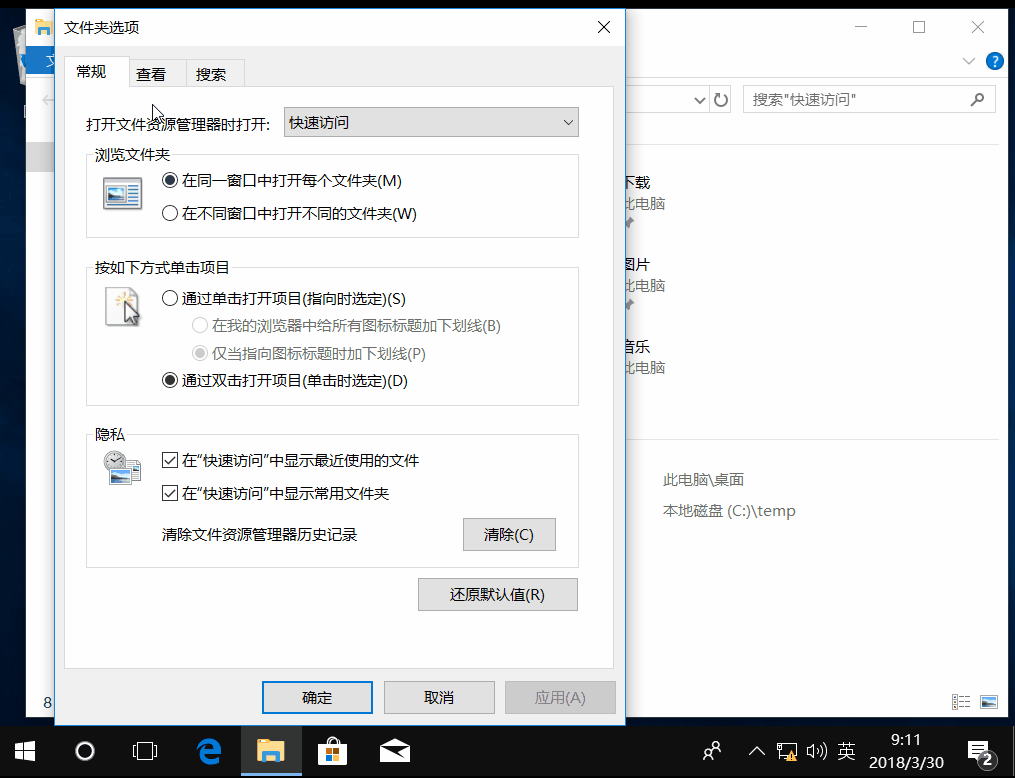
显示已知文件类型的扩展名

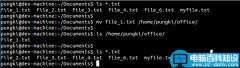


![RedHat服务器上[Errno 5] OSError: [Errno 2]的解决方法](https://img.pc-daily.com/uploads/allimg/4752/11135115c-0-lp.png)

